练习:指派端子
练习:指定部件名称并指派端子名称
在本练习中,您将命名部件并将端子指派给零件模型。
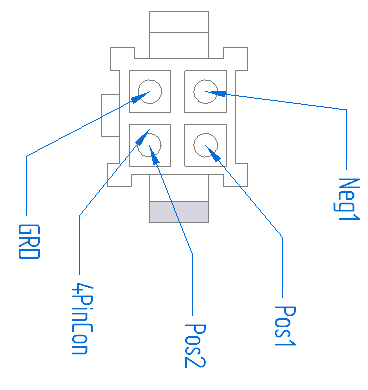
启动练习:指派端子。
打开零件文件
-
打开 4PinConnector.par 零件文件。
指派部件名称及指派第一个端子
-
单击工具→助手→指派端子按钮
 。
。 -
在指派端子对话框的部件名称(库零件名称)框中,键入 4PinCon,然后按 Enter 键。
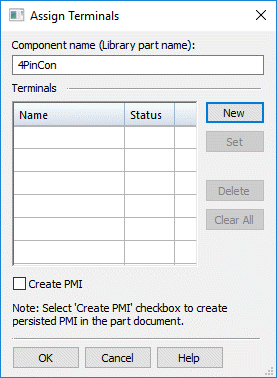
可以使用指派端子对话框来指派所有部件名称。这样将显示部件名称,用以标识部件。
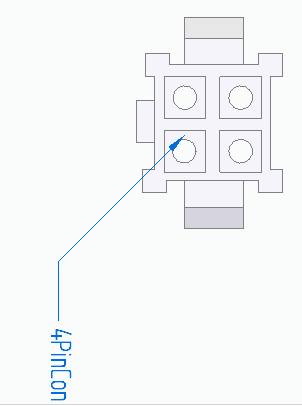
-
单击新建。
-
在名称框中,键入 Pos1,如图所示,然后按 Enter 键。
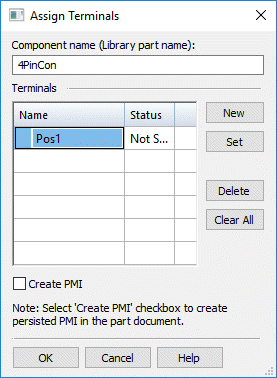
Pos1 的状态值是未设置。这是因为您未选择要指派的端子。
-
单击设置,然后单击高亮显示的圆,如图所示。
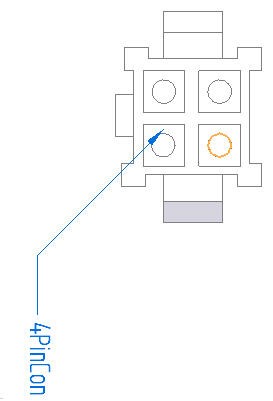
指派端子对话框上 Pos1 的状态值现在为设置,并且 Pos1 符号标注已附加到所选的端子。
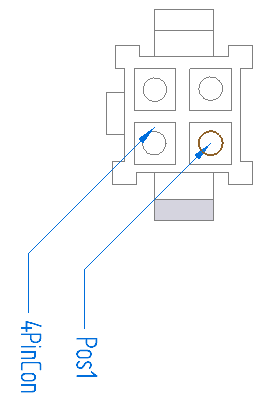
指派剩余端子
-
在指派端子对话框中,单击新建。
-
在名称框中,键入 Neg1,如图所示,然后按 Enter 键。
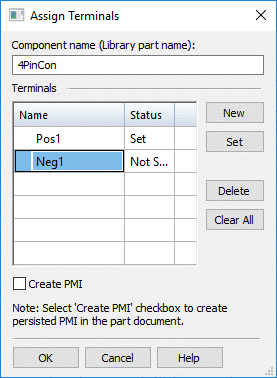
-
在指派端子对话框中,单击设置,然后单击高亮显示的圆,如图所示。
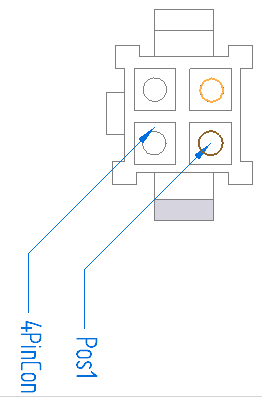
Neg1 符号标注附到所选的端子。
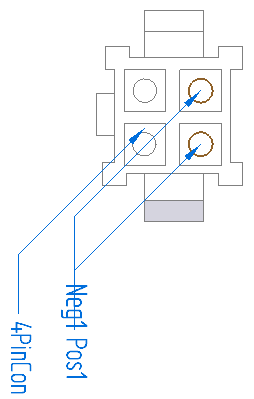
-
重复步骤 1 至 3 以将 GRD 指派给指定的圆。
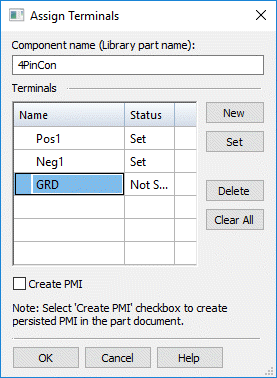
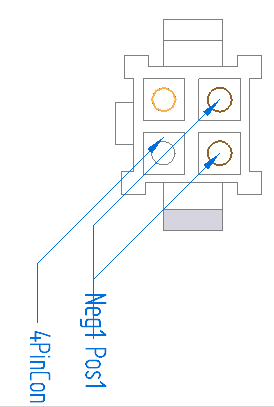
GRD 符号标注附到所选的端子。
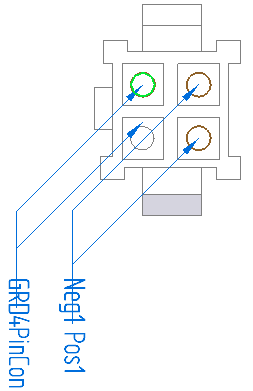
-
重复步骤 1 至 3 以将 Pos2 指派给指定的圆。
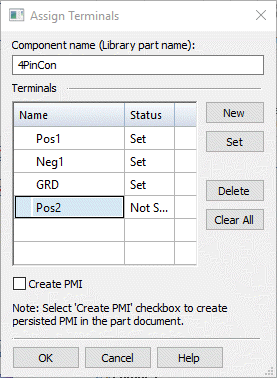
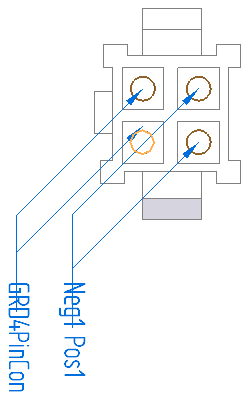
Pos2 符号标注附到所选的端子。
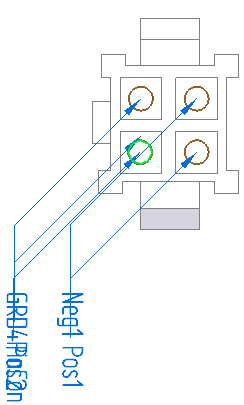
-
单击创建 PMI 复选框以在零件文档中显示 PMI。
-
单击确定。
-
完成指派后,可以拖动符号标注上的手柄以更清楚地查看端子指派情况。
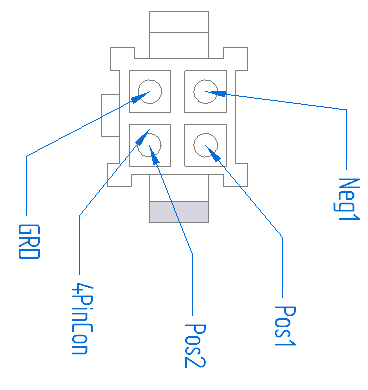
保存并关闭文件
-
在快速访问工具条上,单击保存按钮保存文档
 。
。 -
关闭部件。
© 2021 UDS